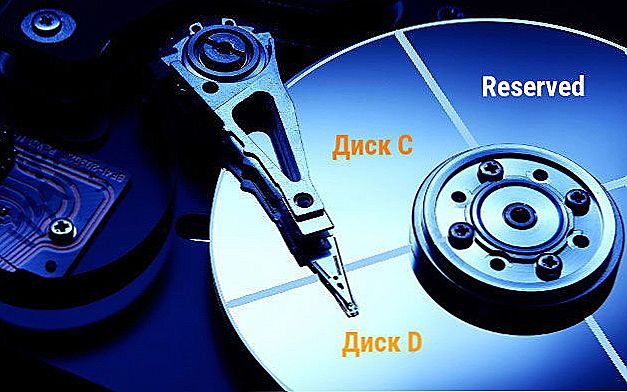Čo je pretaktovanie? Ide o zmenu normálneho režimu prevádzky počítačových zariadení s cieľom zvýšiť ich rýchlosť a zlepšiť celkový výkon systému. Ak neberiete do úvahy extrémne pretaktovanie, ktorého účelom je vytlačiť maximum zo súčasti a opraviť záznam, pretaktovanie umožňuje uspokojiť rastúce potreby aplikácií a hier bez toho, aby zariadenie bolo nahradené výkonnejším.

Dnes vám poviem, ako pretaktovať procesor (CPU). Zvážte metódy a prostriedky, pomocou ktorých určuje výkon a stabilitu pretaktovaného systému, rovnako ako - jednoduchý spôsob, ako ho vrátiť do stavu "overclocking".
SSD, set-top boxy Smart TV, herné grafické karty, procesory pre počítače, multifunkčné zariadenia, antivírusy, smerovače, Wi-Fi zosilňovače, smartphony až do 10 000 rubľov
Skôr ako začnete
Všetky moderné procesory, dokonca aj mobilné, sa môžu zrýchliť, aj keď tieto sú podľa názoru ich tvorcov kontraindikované kvôli neschopnosti zabezpečiť dostatočné chladenie. Áno, pretaktovaný "kameň" (teraz a ďalej budeme brať do úvahy stacionárne PC procesory) spotrebuje viac energie a produkuje viac tepla, takže prvou vecou, o ktorú sa postaráme, je dobrý systém chladenia.Môže ísť o vzduch aj kvapalinu, hlavná je skutočnosť, že hodnota jeho výmenníka tepla (TDP) zodpovedala alebo prekročila tepelný výkon "kameňa". Pri malom a prerušovanom pretaktovaní dosiahol boxerový chladič, ktorý bol predávaný spolu s procesorom, ale za zvýšeného zaťaženia vás s najväčšou pravdepodobnosťou obťažuje hlasným zvukom.
Druhým dôležitým detailom je napájacia jednotka (PSU). Ak jeho sily stačia na to, aby sa súčasná spotreba elektrickej energie zariadení nedala, pretiahne. Ak chcete vypočítať požadovaný výkon jednotky napájania pri zohľadnení zrýchlenia, použite online kalkulačka: vyberte zo zoznamov komponenty, ktoré sú nainštalované v počítači a kliknite na tlačidlo "vypočítať".
Verzia kalkulačky "odborník"umožňuje zohľadniť napätie a procesorové cykly po pretaktovaní, ako aj percento zaťaženia na nej (využitie procesora). Posledné zvoliť maximum - 100%.

ďalej aktualizovať systém BIOS k najnovšej stabilnej verzii. Často sa tým zlepšuje potenciál pretaktovania celého systému.
Po aktualizácii systému BIOS riadte percento pri maximálnom zaťažení, aby ste posúdili stabilitu jeho prevádzky v stave bez pretaktovania. Na to môžete použiť bezplatné nástroje. pedantskáE95, S &M alebo OCCT, Chyby, vypnutia, reštarty počas testovania naznačujú, že počítač nie je pripravený na pretaktovanie z dôvodu nedostatku chladenia, problémov s napájaním alebo iných dôvodov.
Nižšie sú uvedené parametre testu stability OCCT:

Varovanie! Test zobrazený na snímke obrazovky sa načíta a ohrieva procesor. Spustite to len vtedy, keď ste si istí, či je chladenie dostatočné. A nikdy nepoužívajte na prenosných počítačoch - môže zariadenie vypnúť.
Techniky pretaktovania
Existujú dva hlavné spôsoby zrýchlenia CPU: zvýšením referenčného hodinového FSB frekvencia zbernice (skupiny signálnych vedenie na základnej doske, ktorá zaisťuje komunikáciu medzi procesorom a ďalšími zariadeniami) a násobiča (číslo, na ktoré sa násobí frekvenciu zbernice, ako výsledok tejto operácie získame hodnotu frekvencia "kameňa").
Prvý parameter je riadený hodinami BCLK na základnej doske (v opačnom prípade sa nazýva hodinár alebo PLL čip). Druhým je samotné percento. Ak chcete zmeniť multiplikátor CPU, je potrebné, aby bol odomknutý na zvýšenie a nie všetky modely sa môžu pochváliť. "Kamene" s odomknutým multiplikátorom, napríklad série Intel K alebo AMD FX, zrýchľujú na vyššiu rýchlosť ako jednoduché, ale sú aj drahšie.
Overclocking na zbernici FSB je zvýšenie frekvencie generátora hodín BCLK.To je riskantné metóda, pretože sa zvyšujúcou sa rýchlosť otáčok pamäte zbernice sa zvyšuje (roztoky, kde procesor a pamäť sú urýchľované nezávisle na sebe, sa vyskytujú zriedka), a na starých doskách - a iných zariadení pripojených k periférnych autobusy. Jedným slovom, celý systém ide do abnormálnej prevádzky. Ak však máte viac či menej nový počítač, je nadhodnotenie referenčnej frekvencie pravdepodobne zakázané. Ak je hodnota nastavená príliš vysoko, systém sa jednoducho reštartuje a obnoví na predvolené hodnoty.
Prekrývač CPU môžete preniesť na zbernicu buď v systéme Windows - pomocou nástrojov alebo prostredníctvom nastavení systému BIOS. Nevýhodou prvej metódy je selektivita, pretože nástroje podporujú obmedzený rozsah zariadení. Niektoré z týchto slimákov vyrábajú výrobcovia základných dosiek, ale nie sú určené pre celú produktovú líniu. Zoznamy zariadení, ktoré sú podporované konkrétnym programom, sú zvyčajne uvedené na oficiálnych webových stránkach alebo v programovej dokumentácii.
Overlokovanie prostredníctvom nárastu multiplikátora urýchľuje iba procesor, pretože referenčná frekvencia zostáva rovnaká.
Overili sme "kameň" pomocou programov
Ako príklad zvážte SetFSB- nástroj, ktorý podporuje rôzne BCLK generátory starých i moderných základných dosiek. Pred použitím súboru SetFSB zistite presný model vášho generátora - nájdite ho na doske alebo sa pozrite do jeho dokumentácie.
Generátor BCLK môže vyzerať takto:

Alebo majú predĺžený tvar tela. Ale myslím, že to vyriešite.
Po spustení programu:
- Vyberte zo zoznamu "hodiny generátor"váš čip PPL.
- Kliknite na položku "dostať FSB"pre program určiť aktuálne cykly systémovej zbernice.
- Posuňte centrálny posúvač (označený 3 na snímke obrazovky) na pravej strane pomocou krátkych krokov pri riadení teploty procesora. SetFSB nemá funkciu tepelného monitorovania zariadenia, preto použite ďalšie nástroje, napríklad nástroje.SpeedFan, HWMonitor a analógov.
- Výber optimálnej rýchlosti pneumatiky uložte stlačením tlačidla "nastaviť FSB".

Pozri tiež:
- Ako pretaktovať laptop a nespálite jeho komponenty
- Ako pretaktovať grafickú kartu
- Ako zrýchliť počítač? Niektoré účinné tipy
- Ako obnoviť nastavenia systému BIOS?
- Windows x32 a x64, aký je rozdiel
Ak sa niečo pokazilo, stačí reštartovať počítač - nastavenia sa obnovia.
Iné nástroje pre overclocking:
- EasyTune6 - navrhnuté pre základné dosky Gigabyte.
- dvojaký jadro centrum - rovnaké pre dosky MSI.
- AMD overdrive - pre procesory AMD.
- ASUS TurboV EVO - pre niektoré základné dosky Asus. Okrem verzie systému Windows môže byť zahrnutá do súboru nástrojov UEFI (grafický analóg systému BIOS).
- SoftFSB - program podobný SetFSB, ale dlho zabudnutý autorom. Vhodné pre veľmi staré počítače.
- CPUCool a urýchľujúcu súčasť, ktorá je v ňom obsiahnutá CPUFSB - tiež trochu zastarané, ale stále relevantné.
Pretaktovanie cez systém BIOS
Overclocking "kameň" zmenou nastavenia BIOS nie je oveľa ťažšie ako použitie programov. Hlavnou vecou nie je spěch.
V nastaveniach BIOS Setup alebo UEFI GUI (na obrazovke sa zobrazí "AI Tweaker"Základná doska UEFI ASUS) nás zaujímajú nasledujúce možnosti:
- CPU hodiny (môže sa tiež nazývať Frekvencia FSB, Externé hodiny, Frekvencia BCLK alebo podobne ako moje - Frekvencia BCLK) - referenčná frekvencia FSB.
- Pomer CPU (Multiplikátor hodín CPU, pomer frekvencie CPU, nastavenie CMOS pomeru, multiplikátorový faktor atď.) - multiplikátor CPU.
Ako som povedal, vynásobením hodnôt týchto dvoch možností získame vlastnú frekvenciu procesora. V mojom príklade sa rovná 3500 MHz. (200 * 17,5).

Ak chcete zvýšiť výkon procesora, môžete zmeniť jeden alebo oba tieto parametre. Ak chcete zvýšiť frekvenciu "kameňa" na 4000 MHz, stačí zvýšiť pomer CPU na 20 a nechať hodiny FSB rovnaké. Ak je však multiplikátor zablokovaný, zostáva pracovať len so zbernicou FSB.
Hodnota hodín FSB sa po ukladaní nastavení zvyšuje v krokoch po 5 až 10 Mhz, po každom reštarte počítača a monitorovaní teploty procesora v systéme BIOS.
Vďaka výraznému zvýšeniu CPU Ratio a FSB Clock je niekedy užitočné mierne zvýšiť napájacie napätie procesora (voliteľné napätie VCORE, procesorové jadro, napätie procesora atď.). V mojom príklade sa zmena posunu ofsetového napätia CPU. Krok zmeny je 0,001 V. Avšak nenechajte sa uniesť, rovnako ako s nárastom tohto indikátora, teplota nielen "kameňa", ale aj prvkov VRM (regulátor napätia jeho napájacieho systému) sa zvýši, čo ich môže poškodiť.

Keďže zrýchlenie zbernice FSB ovplyvňuje výkon pamäte RAM, na zlepšenie stability pretaktovaného systému, skúsení overclockers menia hodnotu svojej frekvencie na minimum, aby mali priestor na rast. V rôznych verziách systému BIOS sa táto možnosť nazýva Pamäťová frekvencia, Frekvenčný pomer SDRAM, Systémová pamäť atď.
Niektoré z nich navyše zakážu technológie úspory energie CPU - Turbo Core, Cool'n'Quiet, C1E atď., Aby sa zachovala dosiahnutá výkonnosť pri vysokých zaťaženiach. Ale to je vhodné len pre tých, ktorí neustále načítavajú počítač na maximum.
Aká by mala byť teplota pretaktovaného "kameňa"
Moderné procesory majú zvyčajne teplotu 80-85 stupňov, ale je lepšie nedovoliť viac vykurovania.Preto bez zaťaženia by teplota pretaktovaného výkonu nemala presiahnuť 55-60 stupňov.
Pri starých CPU je maximálna teplota 65-70 stupňov a vykurovanie bez zaťaženia by nemalo byť vyššie ako 35-45 stupňov.
Testovanie stability systému
Ako stabilný pretaktovaný počítač bude fungovať pomôže identifikovať rovnaké nástroje, s ktorými ste ho skontrolovali pred pretaktovaním. Používam program OCCT (OverClock Checking Tool), takže sa budem zaoberať testami.
Máme záujem o to, ako hlavné komponenty počítača - CPU, pamäť, čipová sada a zdroj napájania - zaťažia. Odporúčam začať s komplexnou kontrolou prvých troch uzlov. Ak test prechádza bez chýb, potom by počas bežnej práce s nimi nemali byť žiadne problémy. V prípade nestability (chyby zaznamenané programom, reštarty, vypnutia, modré obrazovky smrti) sa počet naložených uzlov zníži na 1-2 a použitím metódy výnimky určíme, s čím sa neriadi.
Počas testovania sa OCCT zobrazí v časti "monitorovanie"hlavné parametre systému - úrovne zaťaženia, teploty, napätia atď., a po skončení testu ich uloží vo forme grafov.
Takže komplexná kontrola CPU, čipsetu a pamäte - "Veľký súbor údajov"spustiť z karty CPU:OCCT, Čas je 1 hodina. Typ - Auto. Ak chcete začať, stlačte tlačidlo "na"a sledovať zmeny v okne"monitorovanie".
Ak test zlyhá, zvoľte "Priemerná sada údajov"- kontrola pamäte a pamäte, alebo"Malá sada"- iba proca.

Už sme preskúmali nasledujúci test. Je to CPU:Linpack, ktorý ohrieva procesor na maximum. Poskytuje príležitosť na identifikáciu problémov, ktoré vznikajú pri extrémnom zaťažení.
Trvanie testu Linpack je tiež 1 hodina. Nastavte rovnaké nastavenia ako pri skenovaní pred pretaktovaním: maximálna pamäť je 90% a začiarkovacie políčka vedľa všetkého nižšie.
Posledná vec, ktorú chcete vedieť, je, či napájanie bude zvládnuť nové zaťaženie. Za týmto účelom poskytuje program OCCT test energie dodávka, Prispôsobuje prvky napájania s maximálnou účinnosťou, takže slabá alebo nekvalitná jednotka napájania nemôže odolávať. Stručne povedané, ak si nie ste istí, nerobte žiadne šance. Avšak slabé napájanie je nepravdepodobné, že uspokojí chuť pretaktovaného systému.
Ak chcete vykonať test napájania, nastavte nastavenia podľa obrázka obrazovky. Plus skontrolujte všetky dostupné položky.

Ako odstrániť pretaktovanie
Ak ste to prehrali a počítač sa začal vypínať alebo reštartovať hneď po štarte, nezáleží na tom. Označenie prekročenia je veľmi jednoduché - rovnako ako akékoľvek iné chybné nastavenia systému BIOS. proste obnovte predvolené nastavenie systému BIOS.
Autor tiež odporúča:- Ako nastaviť bezplatné kanály v inteligentnej televízii
- Vymazať pamäť v systémoch Android: overené metódy
- Kalibrácia batérie notebooku
- Čo je to UEFI a ako je to lepšie ako BIOS?
- Ako vytvoriť zálohy systému Windows 10 na stroji a prečo?
- Ako urýchliť načítanie systému Windows 10
- Ak sa video pri prehrávaní online spomalí
Úspešné experimenty!